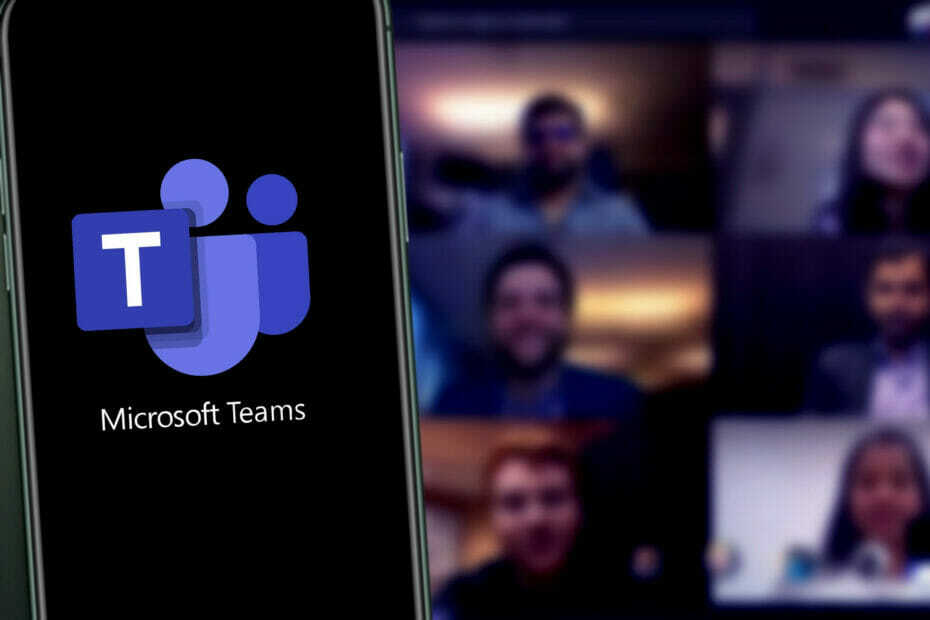- Microsoft Teamsは、オフィスや個人の議題と連絡を取り合いたいすべてのユーザーにとって重要な役割を果たします。
- Windows 11がこの最愛のクロスプラットフォーム機能に特別な場所を与えているというニュースは、ユーザーを驚かせました。
- この便利なアプリにさらにアクセスする方法を知りたい場合は、必要なときにログインするよりも簡単なことはありません。
- Microsoftは、新しいインターフェイスの特別な場所を提供しており、他のプログラムと一緒にデフォルトで統合されます。

Microsoftは、Windows 10の開発を継続する代わりに、新しいオペレーティングシステムを決定しました– Windows 11、今年の終わりに向けてリリースされる予定です。
すべてのユーザーにとっての最良のニュースは、追加料金を支払う必要がないことです。PCが出会うように注意する必要があります。 最小要件.
しかし、Microsoftは何でも準備ができており、PCがWindows 11に対応しているかどうかを確認するための適切なツールを提供しているため、それでも簡単に確認できます。
Windows 11は、以前のバージョンよりもはるかに高速である必要があり、はるかに実用的な革新が含まれています。
コミュニケーションが成功の鍵であるため、Microsoft Teamsが新しいOSで非常に目立つようになり、ファンを満足させることしかできないことを知っておく必要があります。
オンライン会議を可能にし、チャット機能を提供するこのコミュニケーションプラットフォームは統合されます たとえば、Microsoftでのみアクセス可能になるSkypeとは対照的に、このシステムに直接 お店。
新しいOSのリリース後に、どのようにしてTeamsにアクセスできるようになるのか疑問に思っている場合は、思ったよりも簡単です。
Windows 11PCでMicrosoftTeamsを使用するにはどうすればよいですか?
Windows 11では、ライブアイコンの最後の残骸が 開始 慣れ親しんだメニューが消えます。
ユーザーは、最も頻繁に使用するアプリのアイコン、または最もすばやくアクセスしたいアプリのアイコンを新しい[スタート]メニューに配置できるようになりました。
そして、視覚的にも機能的にも大きな変化は、過去数十年のルーチンに革命をもたらすでしょう:スタートメニュー 画面中央に移動し、よく使う番組や文書が表示されます。
しかし、今日私たちが興味を持っているのは、タスクバーに直接統合されているMicrosoft Teamsボタンです。これは、ユーザーにとって大きな変化です。
ここから、ワンクリックでチャットや電話を開始し、以前と同じようにドキュメント、テキスト、または画像を共有できます。

ここで、ユーザーはマイクをオフにしたり、プレゼンテーションを開始したりできます。 新しいインターフェースには、 会う 左上のボタンをクリックすると、ビデオハングアウトを作成したり、他のユーザーを招待したりできます。
大きな利点は、他のユーザーがMicrosoftアカウントを必要とせずに、またはPCを使用しているかどうかに関係なく、会議に参加できることです。 アンドロイド、またはiOSデバイス。
新しいTeamsプラットフォームは、AndroidまたはiOSへのSMSメッセージの送信もサポートしていることにも言及する価値があります。
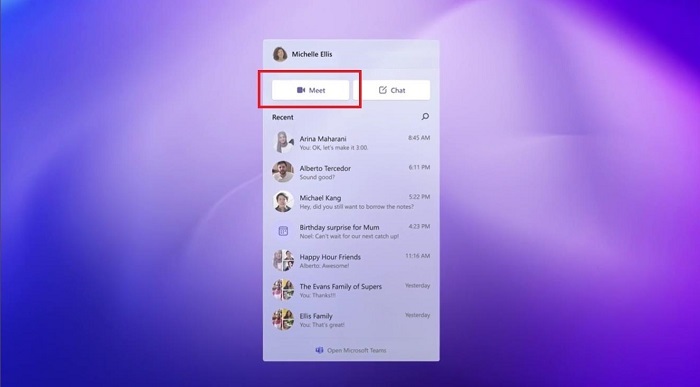
したがって、 今すぐ会いましょう 以前のWindows10である機能は、チャットアプリに置き換えられました。チャットアプリは、デフォルトでタスクバーに固定されているのを簡単に見つけることができます。
新しいクロスプラットフォームには、もう1つの利点があります。それは、ユーザーがとにかく正常に使用している現在のフォームの半分のメモリを消費することです。これは、もう1つの大きな利点です。
希望者のために言及する価値のあるもう1つの機能は、アプリが複数のアカウントを許可するだけでなく、それを必要とする顧客のために迅速に拡張する機能を備えていることです。
イントロですでに述べたように、それは次のように見えます チャットのこの新しいビジョンは、ベテランのSkypeに取って代わります OS統合メッセージングクライアントとして。
詳細については Windows11をダウンロードする方法 移行を簡単にするために、包括的なガイドを必ず確認してください。
また、正式なリリースに至るまでのこの新しいオペレーティングシステムの全体的な概要については、すべての最新ニュースについてお問い合わせください。
できることも忘れないでください PCヘルスチェックをダウンロードして実行します お使いのPCがWindows11に対応しているかどうかを確認するためにMicrosoftから提供されています。
新しいWindows11OSの統合された部分としてのMicrosoftTeamsについてさらに提案やその他の質問がある場合は、以下のコメントセクションにアクセスしてください。